
קבצים בפורמט XLSX נוצרו על-ידי Microsoft כדי לשמור מידע בצורה של טבלה והם תקן עבור תוכנת MS Excel. מסמכים כאלה ללא קשר לגודל ניתן לפתוח על כל מכשיר אנדרואיד, למרות הגירסה של מערכת ההפעלה. במאמר זה נדבר על מספר תוכניות תואמות.
פתיחת קבצי XLSX ב- Android
כברירת מחדל בפלטפורמת אנדרואיד, אין כספים התומכים בפורמט הקובץ המדובר, אך ניתן להוריד את היישומים הרצויים בשוק Google Play. אנו נשלם תשומת לב רק לאפשרויות אוניברסליות, בעוד שיש תוכנה פשוטה יותר, שמטרתה להציג תוכן מבלי לבצע שינויים.שיטה 1: Microsoft Excel
מאז פורמט XLSX הראשוני נוצר במיוחד עבור Microsoft Excel, תוכנה זו היא האפשרות הטובה ביותר לצפייה קלה ועריכת הטבלה מהטלפון החכם. היישום הוא בחינם ומשלב את רוב פונקציות התוכנה הרשמית במחשב, כולל לא רק את הפתיחה, אלא גם את היצירה של מסמכים כאלה.
הורד את Microsoft Excel עבור אנדרואיד
- לאחר התקנת והפעלת היישום באמצעות התפריט בתחתית המסך, עבור אל הדף הפתוח. בחר אחת מאפשרויות המיקום עבור קובץ XLSX, לדוגמה, "התקן זה" או "אחסון ענן".
- באמצעות מנהל הקבצים בתוך היישום, עבור אל התיקייה עם הקובץ והקש לפתיחה. בכל פעם באפשרותך לעבד לא יותר ממסמך אחד.
- הודעת הפתיחה תופיע והתוכן של קובץ ה- XLSX מופיע בדף. זה יכול לשמש גם כדי לערוך ולשמור ולהגביל את עצמנו לצפייה באמצעות שתי אצבעות קנה מידה.
- בנוסף לפתיחה מהיישום, באפשרותך לבחור תוכנית ככלי עיבוד בעת שימוש בכל מנהל הקבצים. לשם כך, בחר באפשרות "פתח כיצד" וציין את MS Excel.
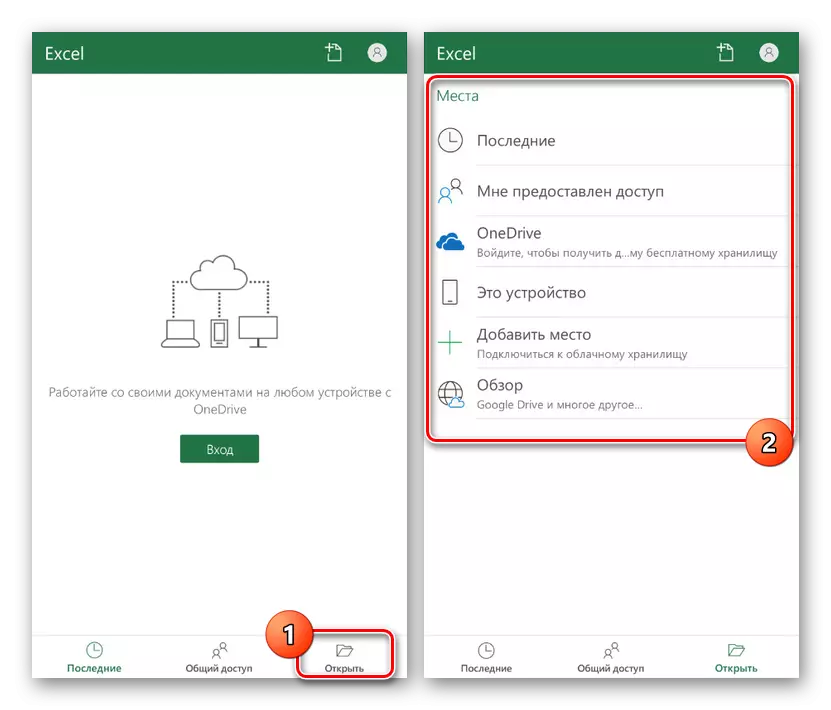
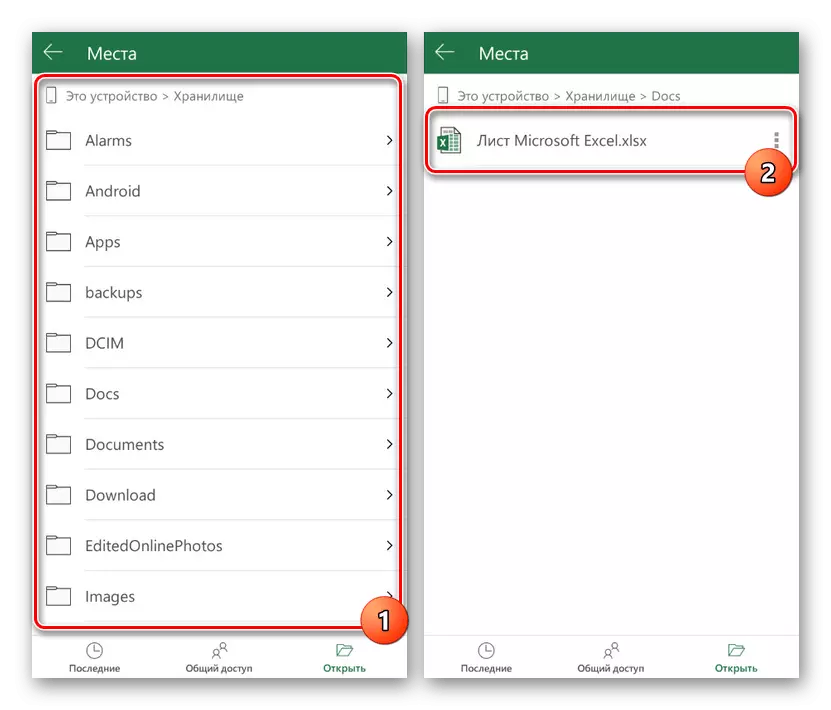
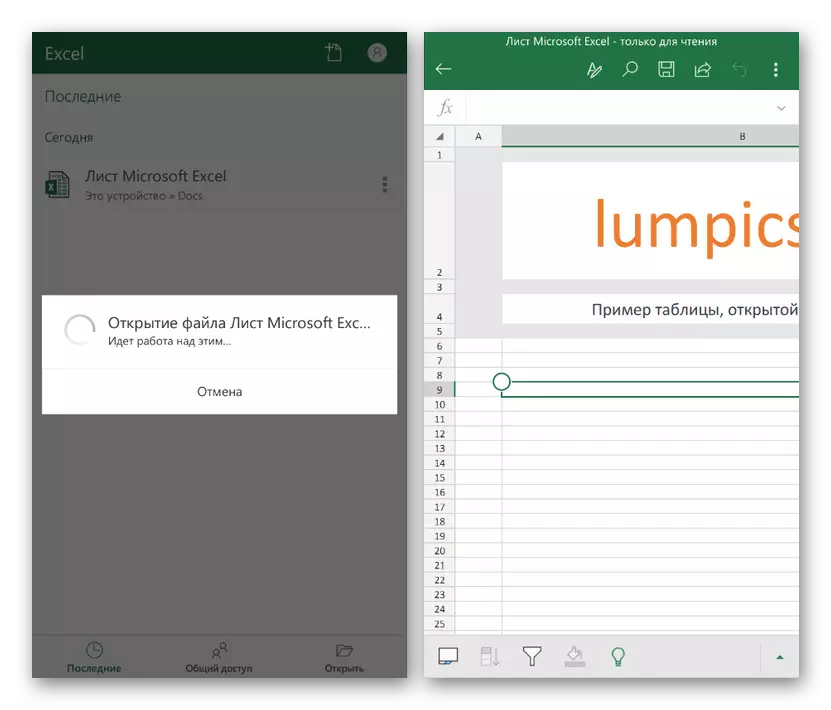
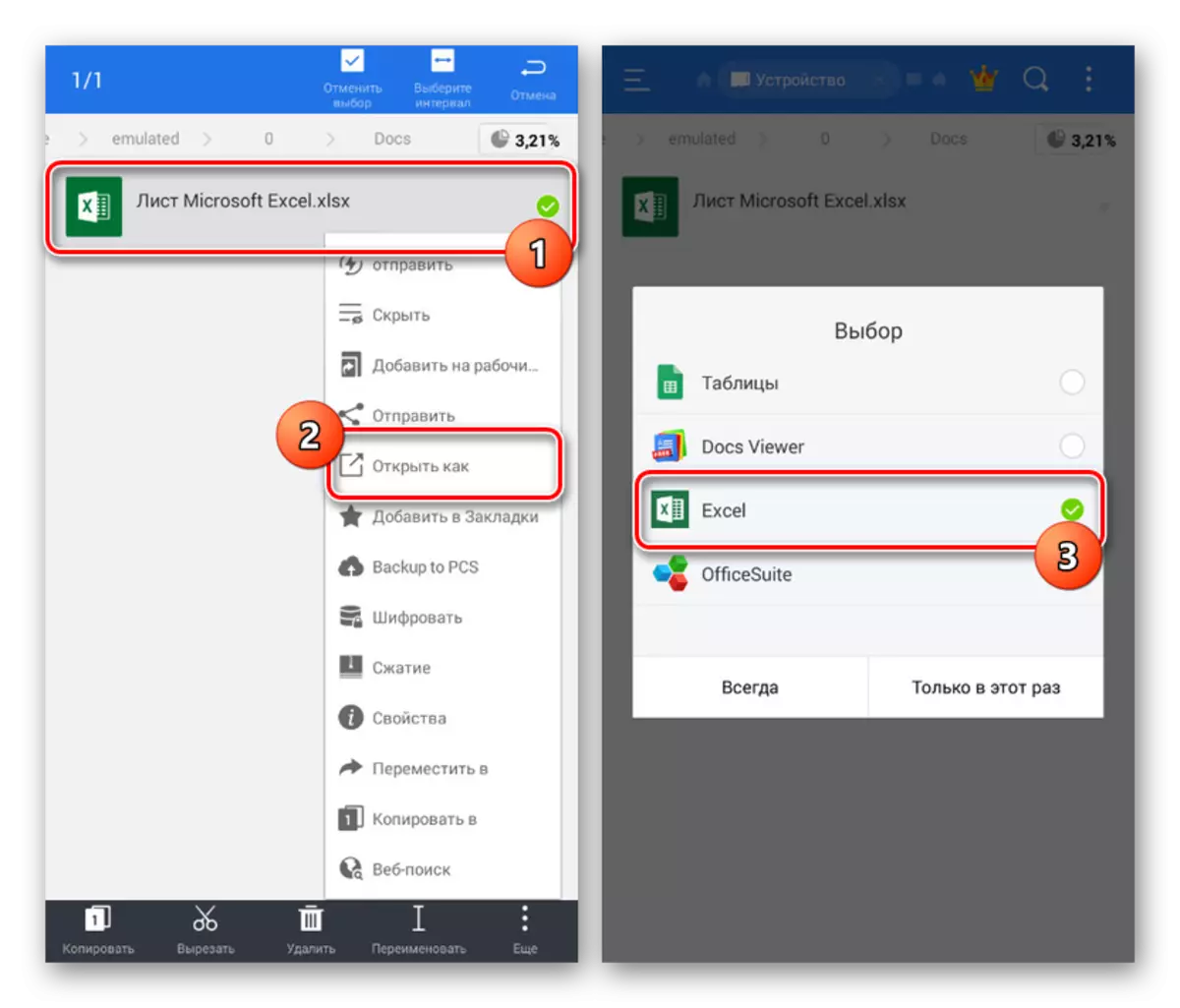
בשל התמיכה של הפונקציה של שיתוף קבצים לאחר אישור ב- Microsoft Excel, באפשרותך לעבוד עם קבצי XLSX במכשירים אחרים. נצל את החשבון גם יש להשתמש כדי לגשת כמה הגדרות ותכונות נעולות בגירסה חופשית. באופן כללי, אנו ממליצים להשתמש בקשה זו בגלל תאימות מלאה עם מסמכים.
שיטה 2: שולחנות Google
יישומים רשמיים מ- Google פועלים בצורה הטובה ביותר על אנדרואיד עם משקל קטן יחסית והיעדר פרסום אובססיבי. בין התוכנה הדומה לפתיחת קבצי XLSX, שולחנות Google מתאימים לחלוטין, אינם שונים בהרבה מ- MS Excel במונחים של עיצוב, אך מתן רק פונקציות בסיסיות.
הורד שולחנות Google מ - Google Play Market
- הורד ופתח טבלאות Google, בלוח העליון, לחץ על סמל התיקיה. בנוסף בחלון המוקפץ, בחר באפשרות "זיכרון התקן".
הערה: אם קובץ XLSX נוסף לכונן Google, באפשרותך לפתוח מסמך מקוון.
- מנהל הקבצים הנוסף נפתח, השימוש בו, עליך לעבור לתיקייה מהקבצים ולחץ עליו כדי לבחור. תוכל גם ללחוץ על הלחצן "פתח" כדי להתחיל בעיבוד.
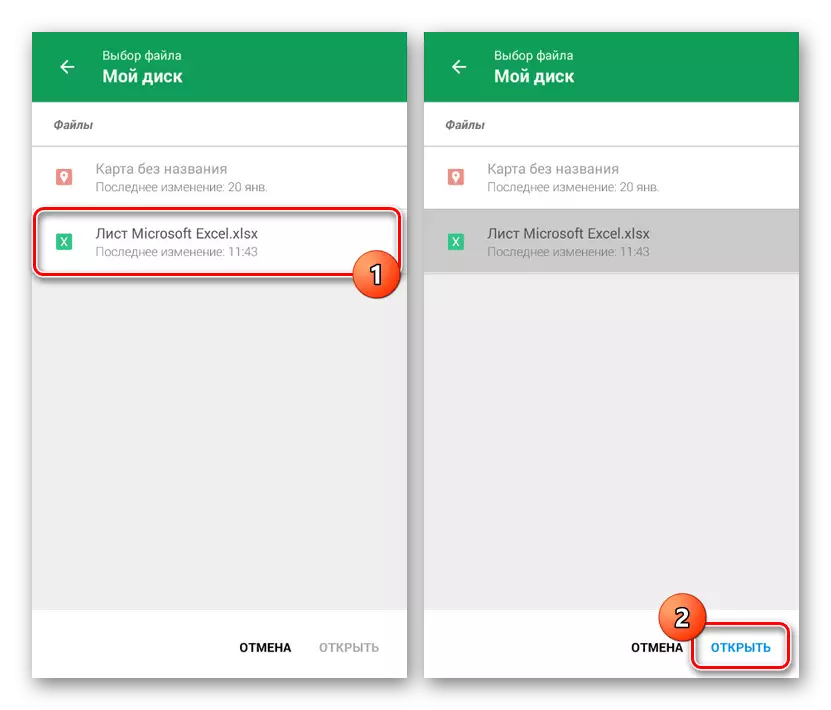
פתיחת המסמך ייקח קצת זמן, ולאחר מכן יוגש עורך הטבלה.
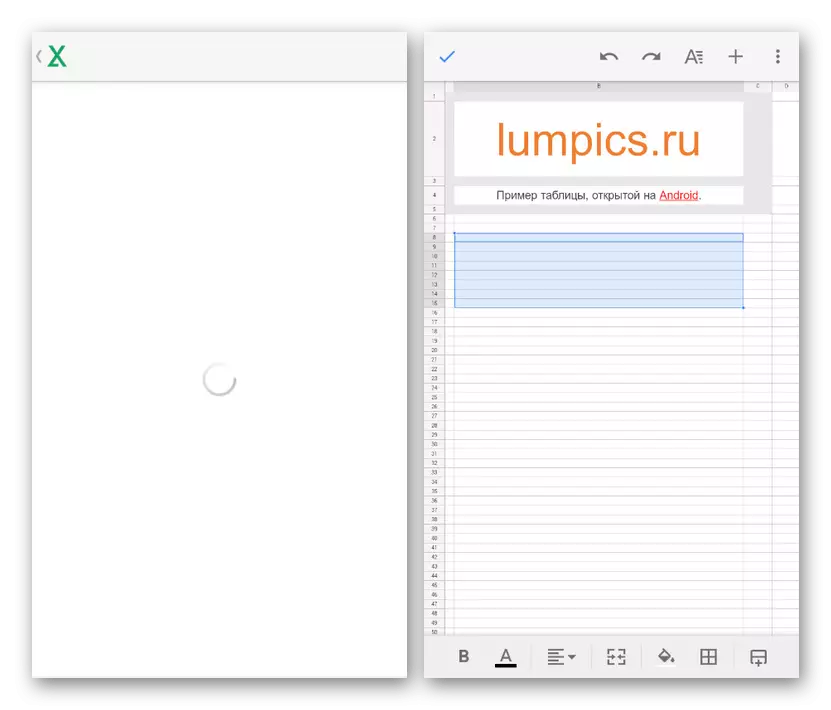
כאשר אתה לוחץ על סמל שלוש נקודות בפינה הימנית העליונה ניתן להציג תכונות נוספות. זה כאן ניתן להגדיר גישה כללית וייצוא.
- על ידי אנלוגיה עם היישום הקודם, ניתן לפתוח את קובץ ה- XLSX ישירות ממנהל הקבצים, לאחר התקנת שולחנות Google. כתוצאה מכך, התוכנה תעבוד באותו אופן כמו כאשר המסמך נפתח על ידי השיטה המתוארת בעבר.
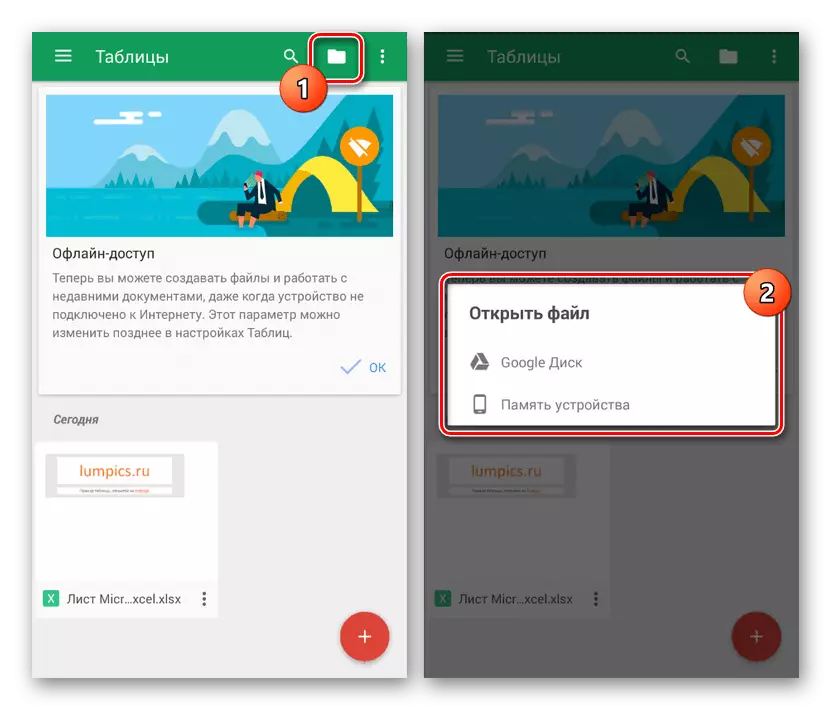
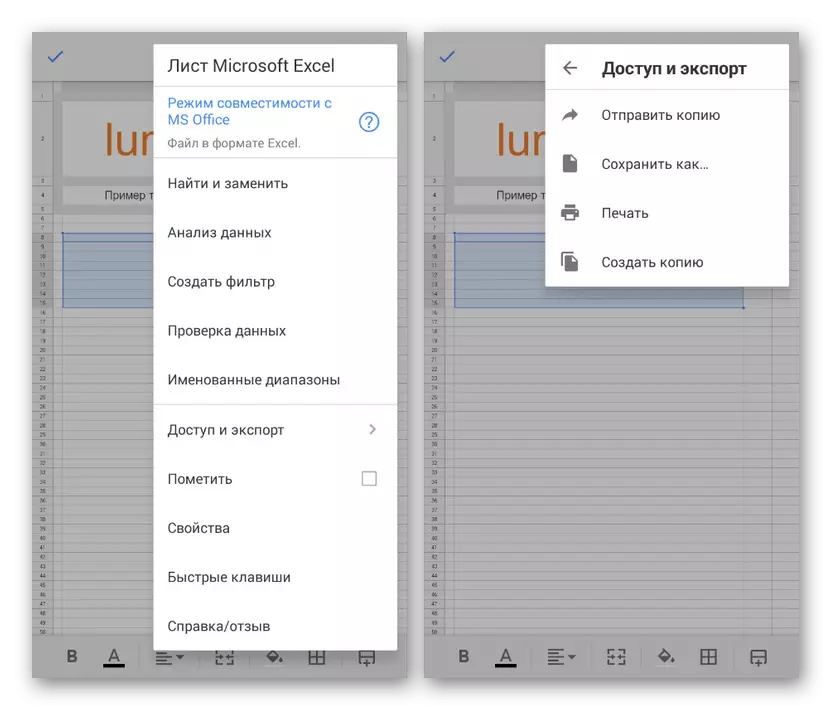
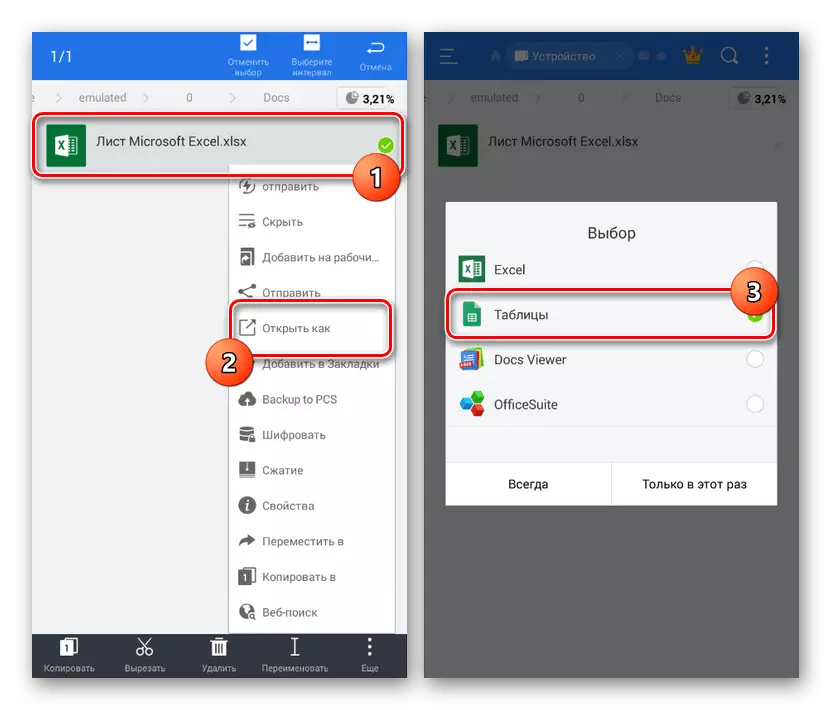
למרות היעדר פונקציות רבות מ- MS Excel, שולחנות Google תואמים באופן מלא עם הפורמט הנדון בתמורה לכל תוכן. זה עושה את זה על האלטרנטיבה הטובה ביותר לתוכנית הרשמית של מיקרוסופט. בנוסף, היישום אינו מוגבל לתמיכה בפורמט אחד, ביציבות עיבוד קבצים בהרחבות רבות אחרות.
סיכום
לאחר קריאת מאמר זה, תוכל בקלות לפתוח את הקובץ בפורמט XLSX, שמירת גישה לשולחן עם הסימון. אם אין לך את היכולת להוריד תוכנה, אבל יש גישה לאינטרנט, אתה יכול לעשות בלי להתקין יישומים, באמצעות שירותים מקוונים מיוחדים. ולמרות שלא נבדוק בנפרד משאבים כאלה, רק לדבוק בפעולות מההוראות אחרות באתר שלנו.
קרא גם: כיצד לפתוח את קובץ XLSX באינטרנט
